文章目录
- 1 路由搭建
- 1.1 路由创建(router/index.js)
- 1.2 路由组件(views/Main.vue)
- 1.3 路由引入并注册(main.js)
- 1.4 路由渲染(App.vue)
- 2 element-plus的应用
- 2.1 完整引入并注册(main.js)
- 2.2 示例应用(App.vue)
- 3 ElementPlusIconsVue的应用
- 3.1 图标引入并注册(main.js)
- 3.2 示例应用(App.vue)
- 4 Main组件的初步搭建
- 4.1 整体布局
- 4.2 Main.vue
- 4.2.1 样式设计
- 4.2.2 页面布局(Container)
- 5 附录
- 5.1 PascalCase命名约定
- 5.2 参考附录
路由搭建、引入element-plus和ElementPlusIconsVue、初步对Main组件的布局进行静态搭建。
1 路由搭建
在src下创建router文件夹,其中创建index.js。
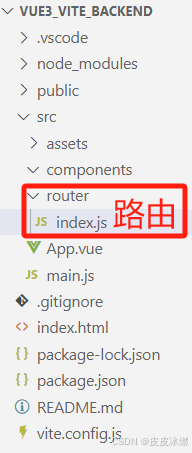
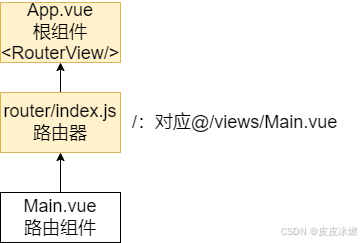
1.1 路由创建(router/index.js)
(1)这个createRouter是用来创建router的,createWebHashHistory则是创建hash模式,如果使用hash模式则会在地址栏带有一个#号。
(2)组件使用懒加载的方式引入。
import {createRouter, createWebHashHistory} from 'vue-router'
// 制定路由规则
const routes = [{path: '/',name: 'main',component: () => import('@/views/Main.vue')}
]const router = createRouter({// 设置路由模式history: createWebHashHistory(),routes
})export default router;
1.2 路由组件(views/Main.vue)
路由组件是与Vue Router路由配置直接关联的组件,当访问某个URL路径时,该组件会被渲染到RouterView中。
<template><div>我是main组件</div>
</template><script setup>
</script><style scoped>
</style>
1.3 路由引入并注册(main.js)
在main.js中:
当使用import关键字加载库或模块时,这被称为“引入”。
当使用 .component()、.use()等方法把组件或插件添加到Vue应用实例中时,这就叫做“注册”。
两者都是构建Vue应用不可或缺的部分。
import { createApp } from 'vue'
import App from './App.vue'
import '@/assets/less/index.less';
import router from './router';
const app = createApp(App);
app.use(router);
app.mount('#app');
1.4 路由渲染(App.vue)
(1)router-view:这是Vue Router在Vue 2中的传统用法。尽管在Vue 3中仍然支持这种写法,但是推荐的方式已经发生了变化。
(2)RouterView:Vue 3推荐使用的写法。使用PascalCase形式的自定义组件标签(如RouterView)变得更为常见和规范。
<template><RouterView/>
</template><script setup>
</script><style scoped>
</style>
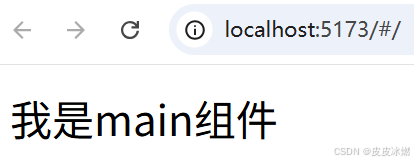
2 element-plus的应用
Element Plus是一个基于Vue 3的现代化桌面端UI组件库,是Element UI(用于Vue 2)的升级版本。它由饿了么(Eleme)团队开发并开源,广泛应用于中后台管理系统(如Admin系统、CRM、ERP等)的前端开发。
三种使用方式:
(1)完整引入【推荐】。
(2)自动导入。
(3)手动导入。
2.1 完整引入并注册(main.js)
import { createApp } from 'vue'
import App from './App.vue'
import '@/assets/less/index.less';
import router from './router';import ElementPlus from 'element-plus';
import 'element-plus/dist/index.css';const app = createApp(App);app.use(router);
app.use(ElementPlus);
app.mount('#app');2.2 示例应用(App.vue)
<template><RouterView/><button>html自带的</button><el-button>默认element-plus</el-button>
</template><script setup>
</script><style>#app{width: 100%;height: 100%;overflow: hidden;}
</style>
用于对id为app的根元素进行样式设置,设置Vue应用根容器的样式:
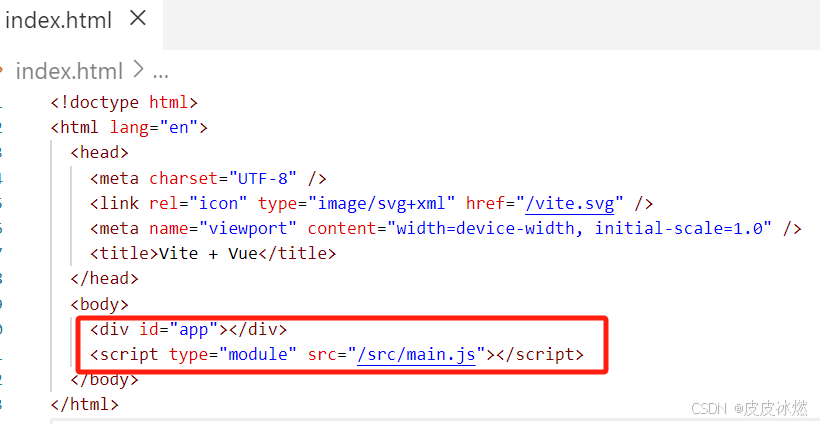
(1)width: 100%和height: 100%:使应用容器占满父元素的全部宽度和高度。
(2)overflow: hidden:隐藏超出容器边界的内容,防止出现滚动条。
通常用于创建全屏应用布局,确保内容不会溢出显示。
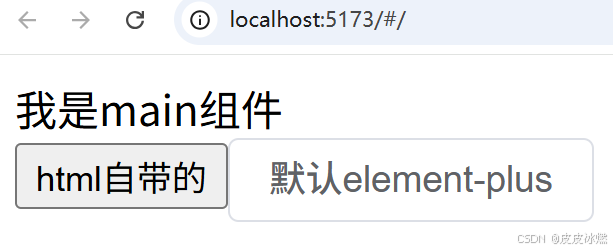
3 ElementPlusIconsVue的应用
ElementPlusIconsVue是Element Plus官方提供的一个Vue 3兼容的图标组件库,全名为@element-plus/icons-vue。它包含了Element Plus设计体系下的所有SVG图标,并将每个图标封装为一个独立的Vue组件。
3.1 图标引入并注册(main.js)
import { createApp } from 'vue'
import App from './App.vue'
import '@/assets/less/index.less';
import router from './router';import ElementPlus from 'element-plus';
import 'element-plus/dist/index.css';
//引入ElementPlusIconsVue 中所有的组件
import * as ElementPlusIconsVue from '@element-plus/icons-vue';const app = createApp(App);//for循环,注册ElementPlusIconsVue 的组件
for (const [key, component] of Object.entries(ElementPlusIconsVue)) {app.component(key, component);
}app.use(router);
app.use(ElementPlus);
app.mount('#app');
将ElementPlusIconsVue中导出的所有图标组件,全部注册为全局组件,组件名为其对应的 key(即图标名),之后可以在模板中直接使用这些图标。
3.2 示例应用(App.vue)
<template><el-icon><Search /></el-icon><el-icon><Plus /></el-icon><el-icon><Avatar /></el-icon>
</template>
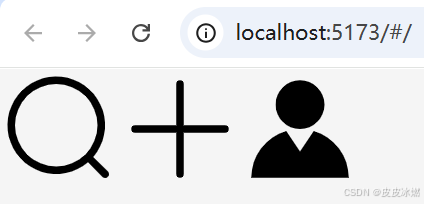
4 Main组件的初步搭建
4.1 整体布局
一般后台管理的布局就是左侧菜单栏,然后右侧的上面有一个导航栏,右侧的下面就是要展示的页面。
进入到不同的页面,左侧的菜单和头部导航栏都是不变的,所以我们用一个Main组件来做布局。
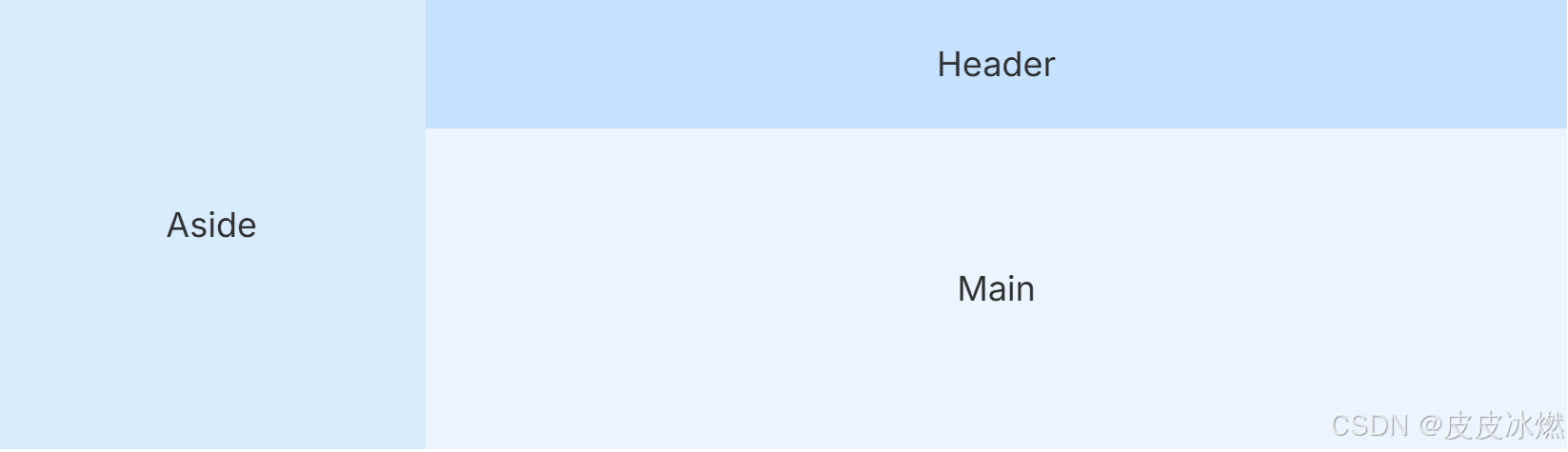
src/views/Main.vue。
src/components/ComonHeader.vue。
src/components/ComonAside.vue。
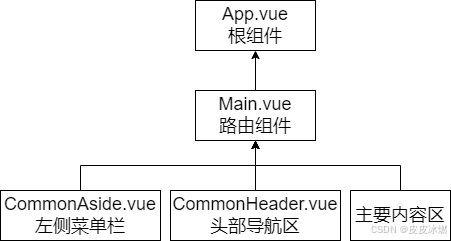
4.2 Main.vue
4.2.1 样式设计
要让height: 100%正常工作,父元素(如html, body)也需要设置高度,这部分是在reset.less文件中提前设置的:
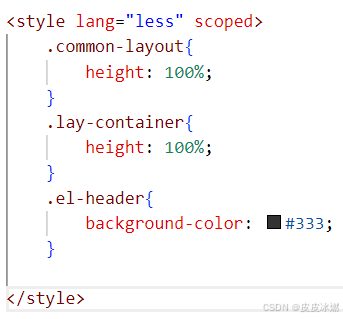
某些情况下即使没有明确在元素上写类名也能使用类选择器的情况,那可能是因为:
(1)默认类名:一些UI库组件如Element Plus的组件可能有默认的类名,这些默认类名可以在文档中查到,并且可以直接在CSS中使用。
(2)全局样式:如果没有使用scoped属性,那么样式是全局的,可能会应用到符合选择器的所有元素,无论这些元素是否位于当前组件内。
4.2.2 页面布局(Container)
用于布局的容器组件,方便快速搭建页面的基本结构:
(1)el-container:外层容器。 当子元素中包含 el-header>或 el-footer>时,全部子元素会垂直上下排列, 否则会水平左右排列。
(2)el-header:顶栏容器。
(3)el-aside:侧边栏容器。
(4)el-main:主要区域容器。
(5)el-footer:底栏容器。
<template><div class="commom-layout"><el-container class="lay-container"><CommonAside/><el-container><el-header class="el-header"><CommonHeader/></el-header><el-main class="right-main">main</el-main></el-container></el-container></div>
</template><script setup>
</script><style scoped lang="less">.commom-layout,.lay-container{height: 100%;}.el-header{background-color: #333;}
</style>
因为左侧的菜单栏还未添加,所以页面如下所示:
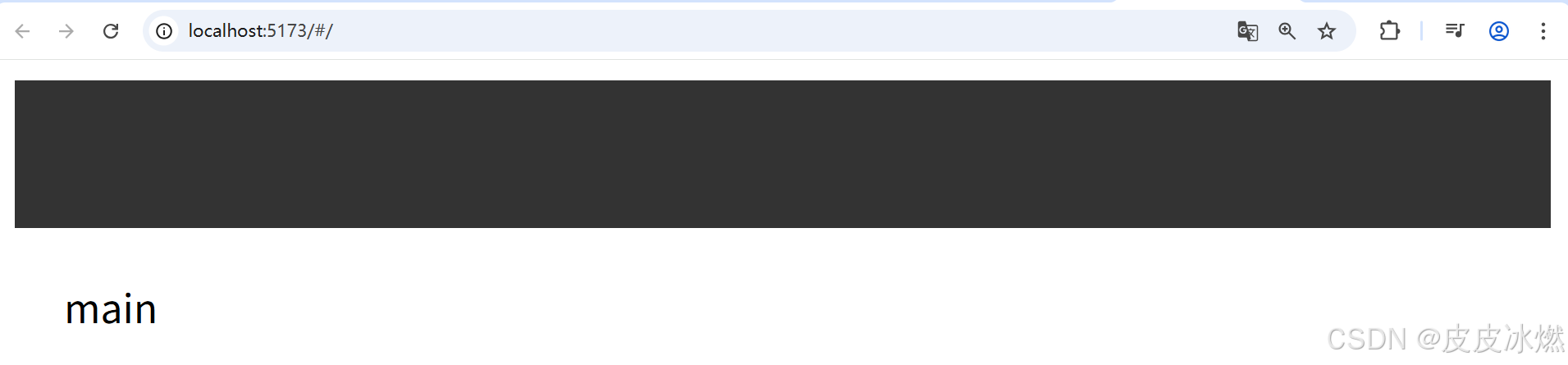
5 附录
5.1 PascalCase命名约定
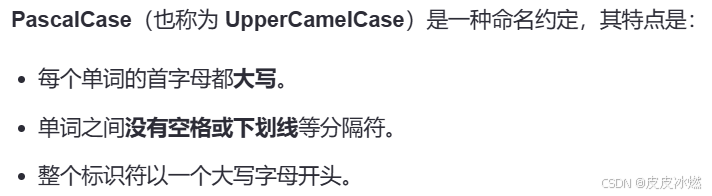
PascalCase形式 对应含义
UserProfile 用户资料
ShoppingCart 购物车
LoginForm 登录表单
RouterView 路由视图组件
MyCustomButton 自定义按钮组件
5.2 参考附录
参考elementplus官网地址
参考vue3实现通用后台管理(傻瓜式一步一步记录代码实现过程)










)

)






